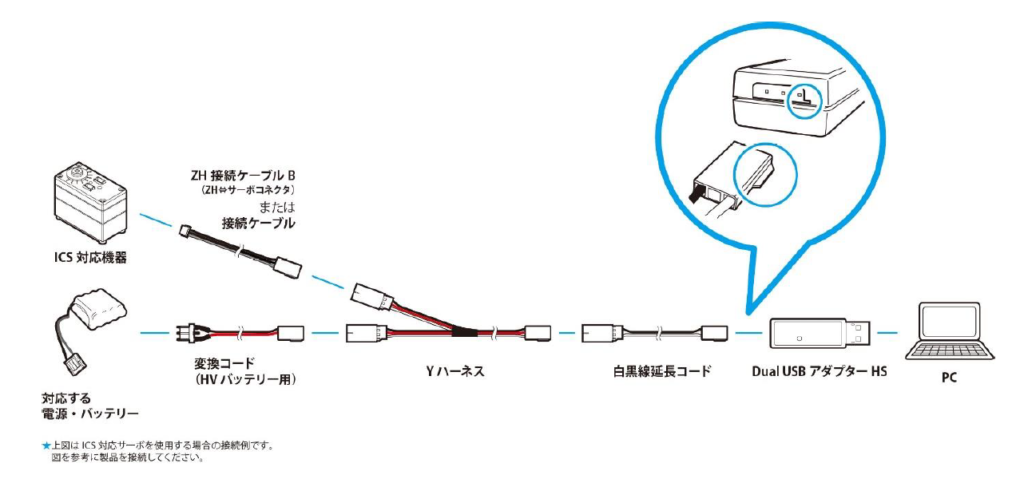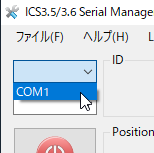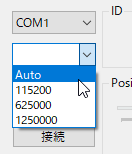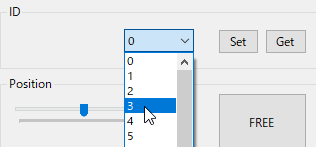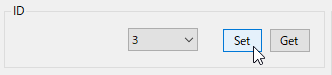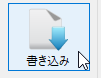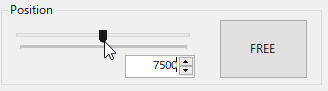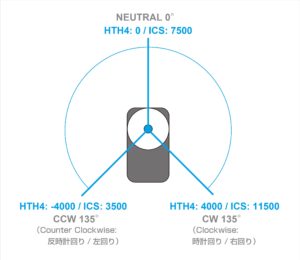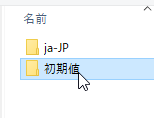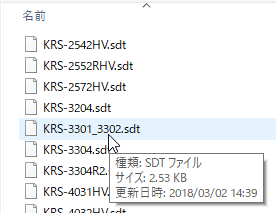ICS3.5/3.6 Managerの使い方
ICS3.5/3.6 Managerは、KRSサーボの各種設定を変更できるソフトウェアです。
最新版は下記のページからダウンロードできます。
この記事では、このマネージャソフトを使用して各種設定を変更する方法をご紹介します。
マネージャソフトに付属するマニュアルと合わせてご覧ください。
なお、本ソフトウェアは、WindowsのPCでのみでご利用いただけます。
■必要な製品
PCとサーボをつなぐためのUSBアダプターです。必要なケーブル類が全て付属しています。
・ICS3.5/3.6 Manager software R1.1.0.0
ICS3.5、3.6のKRSサーボに対してIDや通信速度、各種パラメータの設定変更ができます。また、スライドバーからサーボを動作させることができますので、動作確認にもご利用できます。
KRSサーボのICSバージョンについては、各商品ページをご参照ください。
Dual USBアダプターHSをPCに認識させるためのドライバソフトウェアです。こちらからダウンロードしてください。
■準備
・KO Driver2015をインストールする
まず、PCでDual USBアダプターHSを利用できるようにKO Driver2015をインストールします。詳細なインストール方法は、KO Driver付属のマニュアルに記載されていますので、そちらを参照してください。
また、こちらの記事にもインストール手順が紹介されています。
『Windows10にKOドライバーをインストールする方法』(KO PROPO)
KO Driver2015のインストールが完了したら、デバイスマネージャーでDual USBアダプターHSのCOM番号を確認してください。以上で準備は完了です。
■使用方法
1)ICS3.5/3.6 Managerを起動する
ダウンロードしたICS3.5/3.6 Managerを解凍しフォルダを開いてください。フォルダ内の「ICS3.5Manager.exe」をダブルクリックするとソフトが起動します。
2)Dual USBアダプターHSをICSモードにする
Dual USBアダプターHS本体にあるスライドスイッチで「ICSモード」と「シリアルモード」に切り替えることができます。
ICSモード(LED:赤) = KRSサーボや受信機KRR-5などと通信するためのモードです。
シリアルモード(LED:緑) = RCB-4などコントロールボードと通信するためのモードです。
今回はKRSサーボと通信しますので、「ICSモード」に切り替えます。PCに接続したときに、USBアダプターのLEDが赤に点灯していることを確認してください。
3)サーボとUSBアダプターを接続する
下記の配線図に従ってサーボを接続してください。
設定値の変更のみでサーボを動かさない場合は、対応する接続ケーブルで直接Dual USBアダプターHSにつないでも通信は可能です。ただし、この状態で動作しますとUSBアダプター、またはPCのUSBポートが破損する可能性がありますのでご注意ください。
※このマネージャソフトで設定を変更する際は、必ず1つのサーボのみを接続してください。デイジーチェーン接続された状態では設定の変更はできません。
4)COM番号を選択する
COM番号は、KO Driverをインストールしたときに確認した番号を選択します。もしわからなくなってしまった場合は、KO Driver付属のマニュアルを参考にPCのデバイスマネージャーで確認してください。
5)通信速度を選択する
ここでの通信速度は、PCとサーボ間の通信速度です。サーボの初期値は115200bpsに設定されていますが、プルダウンメニューの「auto」を選択すれば自動で設定してくれますので迷わず「auto」を選択しましょう。
すぐ下の「接続」ボタンが「切断」に切り替わりましたら接続成功です。
ICS3.5/3.6 Manager 1.1.0.0から、サーボと接続したときにID番号の他に自動でEEPROMの情報も読み込むようになりました。現在表示されている内容は、サーボに設定されている情報と同じパラメータです。
もし「接続に失敗しました」と表示されてしまったら、
・Dual USBアダプターHSがICSモード(LED:赤)になっているか
・配線に間違いがないか
を確認してください。
以上で、KRSサーボとの通信環境が整いました。
■サーボのIDを変更する
KRSサーボは、各サーボごとに任意のID番号を割り振ることができます。これにより、サーボ同士を接続するデイジーチェーン接続の状態で通信した際に、IDを指定して角度情報を送ることが可能になります。
1)マネージャソフトの「ID」欄にあるプルダウンメニューから、設定したい番号を選択します。
2)プルダウンメニューの隣にある「Set」ボタンを押します。
3)左下のコメント欄に「IDを書き換えました」と出たら成功です。
「Get」ボタンを押すと、現在のID番号が表示されます。IDを確認したい場合はこちらを押してください。
■通信速度を変更する
KRSサーボの通信速度は、115200(115.2k)bps、625000(625k)bps、1250000(1.25M)bpsから選択することができます。
1)「設定」欄の「通信速度」から変更したい通信速度のボタンを押します。
2)「書き込み」ボタンを押します。
3)「EEPROM:書き込み成功」のダイアログが出ましたら成功です。OKボタンでダイアログを閉じます。
※異なる種類の複数のサーボを連続で設定変更する場合は、まず「読み込み」ボタンでソフトに設定を反映してから書き込んでください。
※通信速度を変更した後にサーボの動作テストなど他の作業をする場合は、「通信速度」の設定を合わせてから作業してください。
【ご注意ください】
使用する全てのサーボ、デバイス、及びコントロールボードやソフトウェアの通信速度は同じである必要があります。万が一通信速度の違うデバイスが混在していると、通信トラブルにより思わぬ動作をしてしまう可能性があります。通信速度の設定を変更する場合は、全て書き換わっているかよくご確認いただいてからデバイスを起動してください。
■回転モードに変更する
KRSサーボは、「回転モード」に設定することで車輪のように無限回転をすることができます。
1)回転モードにチェックを入れます。
2)「書き込み」ボタンを押します。
3)「EEPROM:書き込み成功」のダイアログが出ましたら成功です。OKボタンでダイアログを閉じます。
「設定」欄にある他のパラメータも同じ操作で変更することができます。
■サーボの動作テストをする
マネージャソフトの「Position」欄の数値を変えることで、サーボに角度を指定することができます。スライドバーを移動してサーボを動作させてください。またテキストボックスに直接角度の値を入れることができます。数字を入れたらキーボードのEnterキーを教えてください。
・ICS3.5/3.6 Managerの角度パラメータについて
HeartToHeart4では、中心は0、左右に+8000~-8000の値で角度を指定していますが、このマネージャソフトでは、中心は7500、左に3500、右に11500の間の数値で角度を指定します。
サーボの軸を中心位置に戻したい場合は、テキストボックスに7500を入力してEnterキーを押してください。
※動作確認をする場合は、必ずバッテリーを接続した状態で動作させてください。USBのバスパワーのみで動作させるとUSBアダプター、及びPCのUSBポートが破損する可能性があります。
■サーボの設定値を初期化する
サーボのパラメータを初期値に戻したい場合は、ICS3.5 Managerと同じフォルダ内にある「初期値」のパラメータを書き込むことで初期状態に戻すことができます。
1)ファイルメニューの「開く」をクリックしいます。
2)ICS3.5/3.6 Managerと同じフォルダにある「初期値」フォルダを開き、サーボと同じ名前のファイルを選択し「開く」ボタンを押します。
3)これでサーボの初期値がマネージャソフトに反映されましたので、「書き込み」ボタンで設定を書き込みます。
4)「EEPROM:書き込み成功」のダイアログが出ましたら成功です。OKボタンでダイアログを閉じます。
KHR-3HV Ver.3.1 リフェバッテリー付きセットの詳細をみる KRS-2552R3HV ICSの詳細をみる KHR-3HV Ver.3 リフェバッテリー付きセットの詳細をみる KRS-5054HV ICS H.Cの詳細をみる KRS-5053HV ICS H.Cの詳細をみる KRS-5034HV ICSの詳細をみる KRS-5033HV ICSの詳細をみる KRS-5032HV ICSの詳細をみる KRS-6104FHV ICSの詳細をみる KRS-3304R2 ICSの詳細をみる KRS-3302 ICSの詳細をみる KRS-6003R2HV ICSの詳細をみる KRS-3301 ICSの詳細をみる KRS-3304 ICSの詳細をみる KRS-3204 ICSの詳細をみる KRS-4034HV ICSの詳細をみる KRS-4033HV ICSの詳細をみる KRS-4032HV ICSの詳細をみる KRS-4031HV ICSの詳細をみる KRS-2552RHV ICSの詳細をみる KRS-2542HV ICSの詳細をみる KRS-6003RHV ICSの詳細をみる KRS-2572HV ICSの詳細をみる の詳細をみる の詳細をみる の詳細をみる の詳細をみる の詳細をみる の詳細をみる の詳細をみる の詳細をみる の詳細をみる の詳細をみる の詳細をみる KHR-3HV Ver.2 リフェバッテリー付きセットの詳細をみる KXR-L2 ヒューマノイド型 Ver.2の詳細をみる KXR-L4T-R カメ型・ローバー型 Ver.2(アカデミックパック)の詳細をみる KXR-A5 アーム型 Ver.2の詳細をみる KXR アドバンスセットA Ver.2の詳細をみる KXR アドバンスセットB Ver.2の詳細をみる の詳細をみる